Lernen Sie die Grundlagen der AMR-Format-Recorder-Apps kennen
AMR oder auch bekannt als Adaptive Multi-Rate ist ein verlustbehaftetes Format. Dieser Dateityp enthält Sprachaufzeichnungen, MMS-Nachrichten und dergleichen. Es wurde speziell nur für 3G-Telefone erstellt, aber jetzt können Sie es mit anderen Mediaplayern öffnen, die dieses Format unterstützen. Darüber hinaus haben Benutzer Schwierigkeiten, das Beste auszuwählen AMR-Recorder das ihren Ansprüchen entspricht. In diesem Artikel geht es also um die Tools, die alle auf Ihren Spezifikationen, Schritten, Informationen und vielem mehr basieren. Lesen Sie diesen Artikel, um zu erfahren, was das Beste für Sie als zukünftigen Kunden ist. Lassen Sie uns jetzt ohne weitere Verzögerung fortfahren.

Teil 1. Bester AMR-Recorder für Windows und Mac
FVC Free Audio Recorder
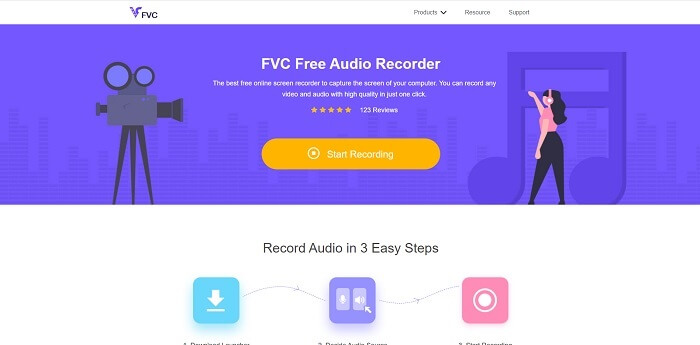
Ein Online-Tool, mit dem Sie alle Anrufe, Jamming-Sessions, Voice-Over und vieles mehr aufzeichnen können. FVC Free Audio Recorder ist ein vom FVC entwickeltes Tool, mit dem der Benutzer eine bessere Aufzeichnung online erleben kann. Dieses Tool erledigt die Aufgabe als Audiorecorder. Wenn Sie Zweifel an diesem Tool haben, warum versuchen Sie es nicht zuerst. Lassen Sie uns also ohne weitere Erklärungen dieses unglaubliche Tool erkunden und daraus lernen, indem Sie diesem einfachen Schritt folgen, der Ihnen zur Verfügung gestellt wird.
Schritt 1. Drücken Sie die Verknüpfung um zur Hauptwebsite zu gelangen. Keine Sorge, es ist Malware-frei.
Schritt 2. Starten Sie das Tool, indem Sie auf klicken Starte die Aufnahme.
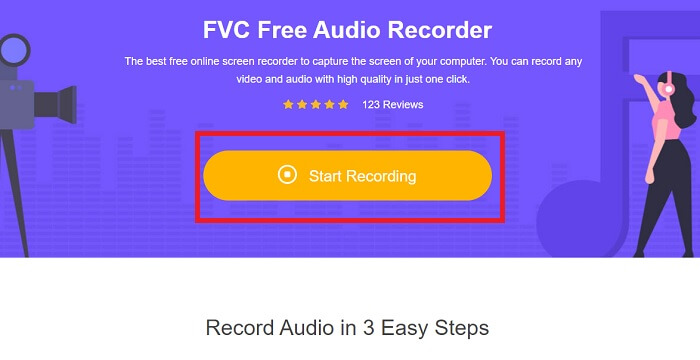
Schritt 3. Eine Symbolleiste wie diese wird auf Ihrem Bildschirm angezeigt. Es bedeutet nur, dass das Tool bereits ausgeführt wird.
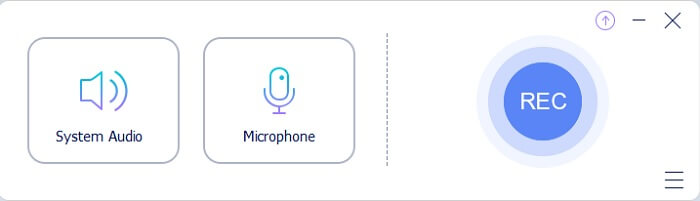
Schritt 4. Die Werkzeugleiste hat eine Lautsprecher um den Sound in das System hinzuzufügen und Mikrofon für deine Stimme. Wenn Sie bereit sind, klicken Sie auf die runde Schaltfläche Start.
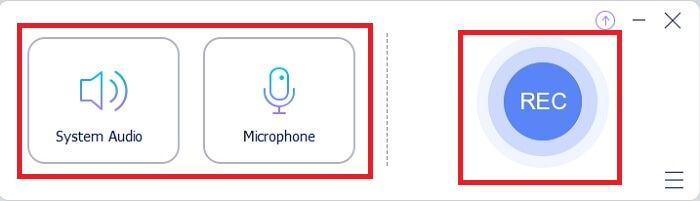
Schritt 5. Wenn die Aufnahme bereits beendet ist, klicken Sie auf Würfel Shape-Taste, um die Aufnahme zu stoppen. Es wird automatisch in Ihrem Speicher gespeichert. Wenn Sie die Aufnahme noch einmal anhören möchten, klicken Sie auf dreizeilig unten und die Aufnahmeliste zeigt die erste, die die neueste ist.
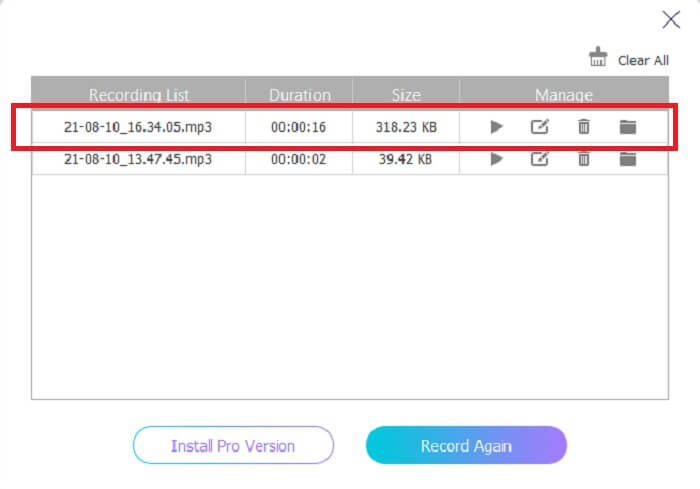
Teil 2. 4 beste alternative Tools für AMR Recorder für Windows und Mac
1. FVC-Bildschirmrekorder
Wenn Sie das Beste suchen MP3-, AMR-, WAV-, AC3-Audiorecorder dann ist dies für Sie. Sie müssen nicht nach anderen Tools suchen, sondern konzentrieren sich auf das, was dieses Tool bieten kann. Denn dieses Tool ist das einzige FVC-Bildschirmrekorder. Dies ist der beste Premium-Video-Audio-Recorder, den die meisten Menschen als Rekorder erster Wahl verwenden. Darüber hinaus fragen Sie sich vielleicht, warum Sie dieses Tool als Ihren persönlichen Rekorder verwenden sollten. Dann ist es mir eine Ehre, dieses Tool vorzustellen und Ihnen diese einfachen Schritte zur Verfügung zu stellen. Fahren wir ohne weiteres mit den Schritten fort. Befolgen Sie es gründlich, um ein Profi im Aufnehmen zu werden.
Schritt 1. Wählen Sie zwischen der Plattform, die Sie derzeit verwenden. Laden Sie es herunter und installieren Sie es. Ändere das Einstellungen nach Ihren Wünschen und klicken Sie auf die Beenden speichern.
Free DownloadFür Windows 7 oder höherSicherer Download
Free DownloadFür MacOS 10.7 oder höherSicherer Download
Schritt 2. Nach dem Start des Tools wird eine schwebende Symbolleiste wie diese in Ihrem Display angezeigt. Klicken Sie dann auf die Audiorecorder fortfahren.
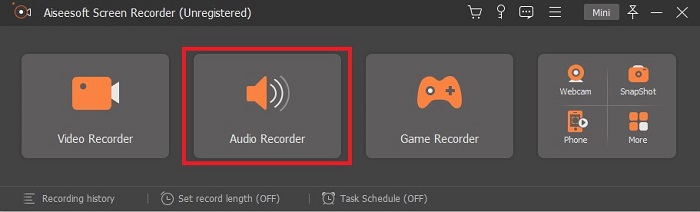
Schritt 3. Finden Sie die Ausrüstung Symbol, um zu den Einstellungen zu gelangen. Ändere das Audioausgang auf das gewünschte Format und passen Sie andere Optionen an und klicken Sie dann auf in Ordnung speichern.
Schritt 4. Klicken Sie in der Symbolleiste auf das System Sound und Mikrofon um das Audiosystem und Ihre Stimme hinzuzufügen. Wenn alles fertig ist, können Sie jetzt loslegen. Klicken Sie auf die Runde REC Taste, um die Aufnahme zu starten.
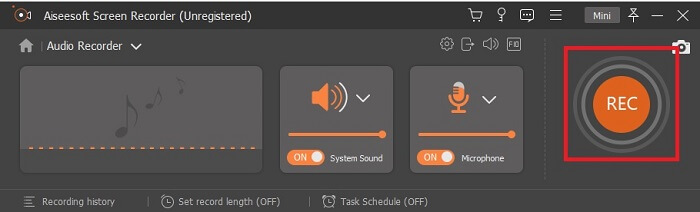
Schritt 5. Wenn alles erledigt und erledigt ist, klicken Sie auf die Kasten Taste, um die Aufnahme zu stoppen. Drücke den speichern und Nächster um die endgültige Ausgabe zu speichern. Wenn Sie Ihre Aufnahme zusammenfassen möchten, klicken Sie auf die parallele Linie und a Geschichte Ihrer Aufnahme wird angezeigt.
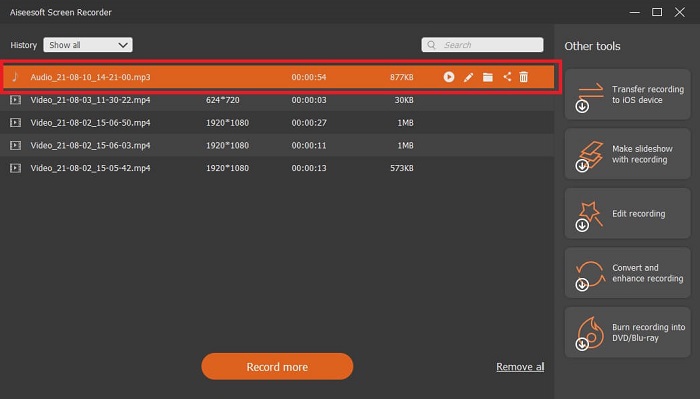
2. Kühnheit
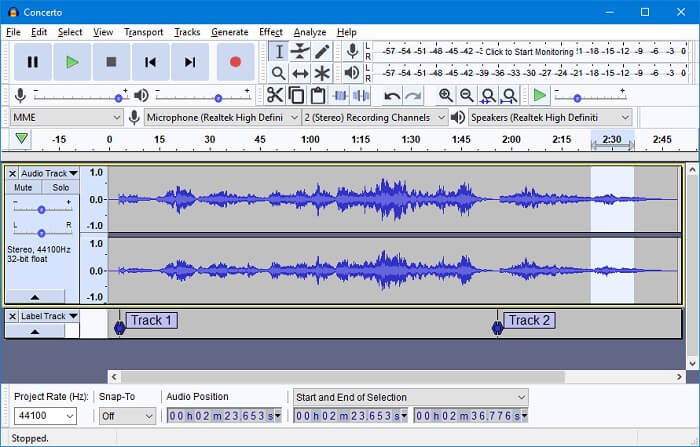
Ein weiteres Audioaufnahme-Tool. Kühnheit ist ein bisschen kompliziert, wenn Sie neu in der Benutzeroberfläche sind, aber in späteren Tagen werden Sie darauf kommen. Sie können es auch aufnehmen und bearbeiten, z Audiospuren zusammenführen. Aber das Programm hat eine begrenzte Mischfähigkeit und die Dateien für die Installation des Tools sind für die Plug-Ins und Encoder getrennt.
3. Wavosaurier

Wavosaurier verfügt über Werkzeuge zum Aufnehmen und Bearbeiten, wie z. B. Kopieren, Trimmen, Teilen usw. Dieses Tool kann die kompliziertesten Dinge wie Musikarrangements, komplexe Beats und vieles mehr erledigen. Wenn Sie Probleme bei der Verwendung des Tools haben, weil Sie damit nicht vertraut sind, bietet es auch ein Video-Tutorial, das Sie verstehen können.
4. Adobe Audition
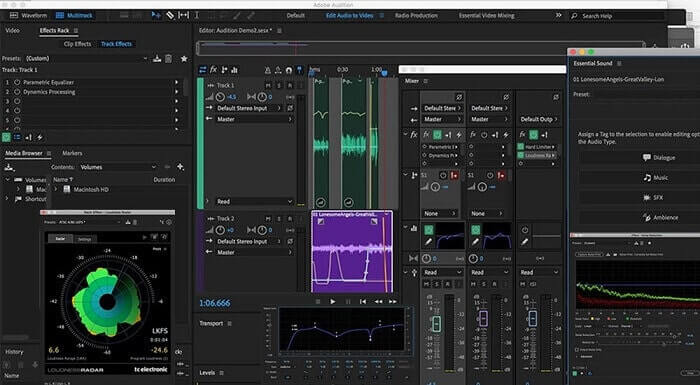
Dieses Tool wird am häufigsten in der industriellen Aufzeichnung verwendet. Wenn Geld für dich keine Rolle spielt Adobe Audition ist ein gutes Werkzeug für die Musikproduktion. Es bietet präzise Bearbeitung der Musik, Aufräumen, Sounddesign und mehr. Aber das Tool kann Ihnen keine einmalige Zahlung bieten und es hat eine überwältigende Benutzeroberfläche. Sie müssen also vorbereitet sein, wenn Sie versuchen möchten, das Tool zu verwenden.
Teil 3. Vergleichstabelle
| Merkmale | FVC Free Audio Recorder | FVC-Bildschirmrekorder | Kühnheit | Wavosaurier | Adobe Audition |
| Audio Aufnahme |  |  |  |  |  |
| Geräuschunterdrückung |  |  |  |  |  |
| Bearbeitungswerkzeuge |  |  |  |  |  |
| Mikrofonverbesserung |  |  |  |  |  |
| Spezialität | Einfache, aber effiziente Aufnahme | Benutzern stehen mehr Optionen zur Verfügung als die kostenlose Version mit professioneller Ausgabe. Dennoch ist es mit professioneller Ausgabe einfach zu bedienen. | Grundlegende Effekte, Bearbeiten und Hinzufügen. | Bearbeitungswerkzeuge zum Abspielen, Stoppen, Aufnehmen, Zurückspulen und mehr. | umfassendes Werkzeugset. |
| Verfügbares Format/e | MP3 und AMR | MP3, WMA, AAC, M4A, FLAC, OGG, AMR, Opus und viele mehr. | WAV, AIFF und MP3 | WAV und MP3 | AC-3, M4A, MAT, VOX, W64, WAV und viele mehr |
| Preisklasse | Es ist ein kostenloses Online-Tool | Für 1 Monat: $25.00 Für ein Jahr: $31.20 Für lebenslange Lizenz: $55.20 | Kostenlose herunterladbare Software | Kostenlose herunterladbare Software | $27.62/Moment, für jährlich $315.61/Jahr, für jährlich $41.43/Monatsplan |
Teil 4. Häufig gestellte Fragen zum AMR-Recorder
Was sind die verschiedenen Arten von AMR-Dateien?
Amr hat zwei Arten von Formatstandards, den AMR-NB und den AMR-WB.
AMR-NB ist eine schmalbandige Version oder auch Basisversion genannt. Es enthält eine niedrige Bitrate, die Sie möglicherweise bei MP3 haben, die von 300 bis 3400 reicht und am häufigsten für herkömmliche Telefone verwendet wird. Beispiele für die Bitrate sind: 06,70 kbps, 07,40 kbps, 07,95 kbps, 10,20 kbps, 12,20 kbps.
Während der AMR-WB eine viel breitere Bandbreite belegt. Es speichert mehr Audioqualität als das NB, der Bereich reicht von 50 bis 7000 Hz. Aufgrund seiner großen Frequenzbandbreite nutzen GSM und UMTS diese zur Optimierung. Hier sind einige Listen der verwendeten Bitraten: 15,85 kbps, 18,25 kbps, 19,85 kbps, 23,05 kbps, 23,85 kbps.
Warum kann mein AMR nicht in meinem Media Player geöffnet werden?
Wie alle anderen Dateiformate unterstützen einige Mediaplayer diese Art von Format nicht. Wenn Sie also Ihre AMR-Aufnahmen abspielen möchten, FVC Free Video Player könnte Ihnen helfen, es zu spielen.
Ist AMR ein komprimiertes Dateiformat?
Ja, es ist ein komprimiertes Audio-Codec-Format für die Sprachcodierung.
Fazit
Um den Artikel abzuschließen, haben diese Werkzeuge ihre eigenen unterschiedlichen Fähigkeiten und Einzigartigkeiten. Aber nicht alle von ihnen sind die beste Wahl für Anfänger. Wenn Sie also wissen möchten, welche Blockflöte am besten ist, wird sie sowohl vom Anfänger als auch vom Experten ausgewählt. FVC Screen Recorder ist ein multifunktionales Tool, mit dem Sie tun können, was Sie tun möchten. Es beschränkt den Benutzer nicht auf Ihre Grenze. Aber es hilft Ihnen, mehr zu gehen und in Ihre sichere Zone zu treten. Worauf warten Sie also noch, dieses Spezialwerkzeug wird Ihnen nicht zur Last fallen, sondern Ihnen eine große Hilfe sein.



 Video Converter Ultimate
Video Converter Ultimate Bildschirm recorder
Bildschirm recorder



